TXT PPT 변환, 이렇게 하세요!
Edraw Content Team
일상에서 우리는 글쓰기, 강의, 발표와 같은 활동을 자주 경험합니다. 이 모든 분야에서 가장 중요한 것은 바로 정보 전달입니다. 이 과정에서 효과적인 시각적 자료는 아주 중요한 요소인데요. 그렇다면, 어떻게 텍스트 파일을 강력한 프레젠테이션으로 바꿀 수 있을까요?
이번 글에서는 TXT PPT 변환 방법 두 가지를 소개해 드리려고 합니다. 하나는 AI를 활용한 이드로우 마인드(EdrawMind)의 기능, 또 다른 하나는 Microsoft Office를 이용한 전통적인 방법입니다. 이를 통해 정보를 손쉽게 정리하고 공유하는 방법에 대해 알아보겠습니다.
이드로우맥스
올인원 다이어그램 소프트웨어
- 강력한 호환성: Visio,MS office 등 파일 호환 가능
- 다양한 운영체제: (윈도우,맥,리눅스,ios,android)
Part 1: 클릭 몇 번으로 완성되는 Edraw AI TXT PPT 변환
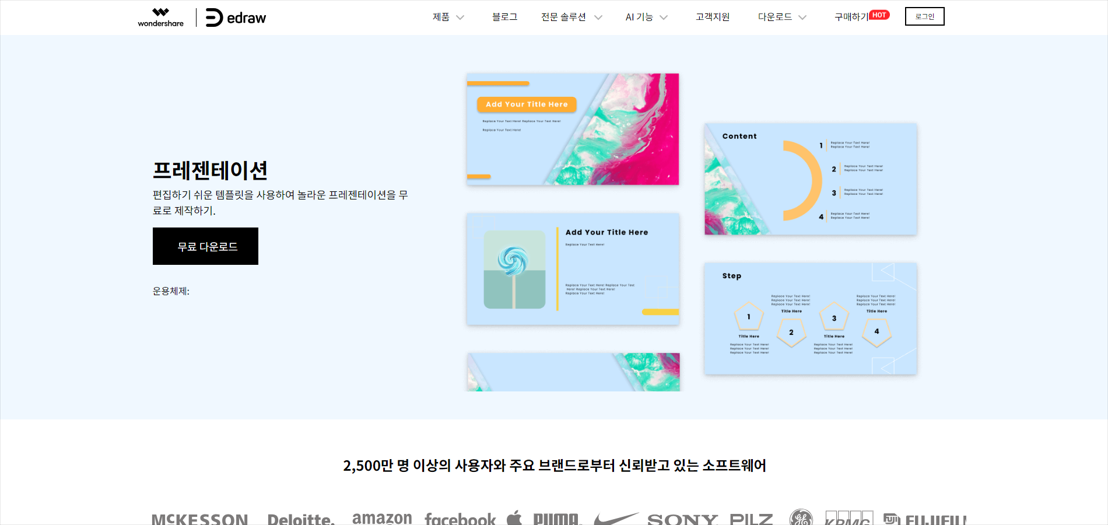
이드로우 마인드(EdrawMind)의 혁신적인 AI 기능은 텍스트를 분석하여 마인드맵 형태로 구조화하고, 이를 다양한 형식으로 변환할 수 있어 효율적인 정보 공유가 가능합니다. 이를 사용하기 위해선 다음의 단계를 따릅니다.
Step 1: 이드로우 마인드(EdrawMind) 프로그램을 실행 후, 대시 보드에서 만들기 → 파일 분석을 클릭합니다.
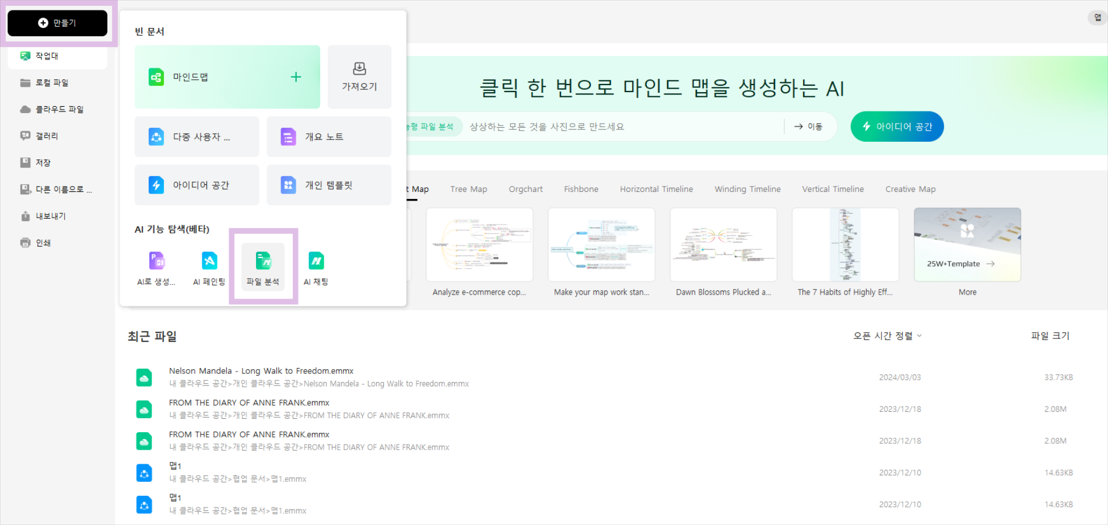
Step 2: TXT에서 PPT로 변환을 원하는 파일을 드래그해서 끌어다 놓거나, 클릭하여 파일을 업로드합니다.
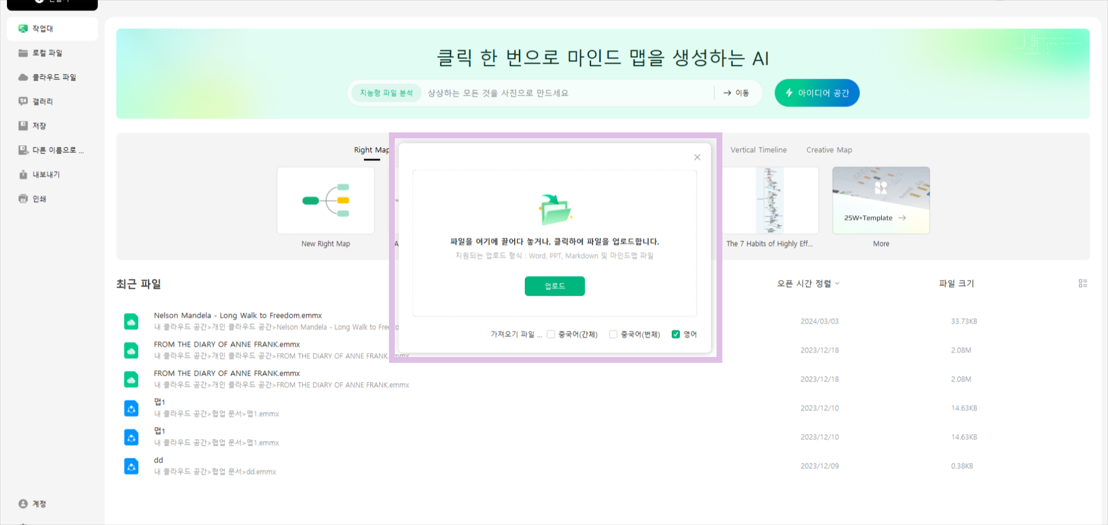
Step 3: 업로드한 파일이 마인드맵 형태로 구현된 것을 확인할 수 있습니다. 수정하고 싶은 부분을 수정 후, 프레젠테이션 변환을 위해 PPT 버튼을 클릭합니다.
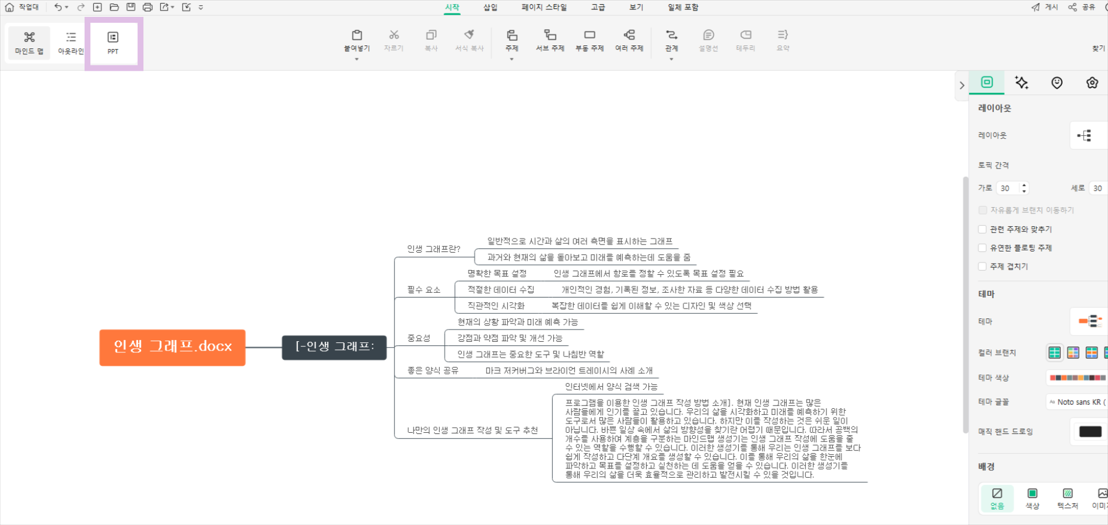
Step 4: 간단하고 쉽게 TXT에서 PPT로 변환이 완료되었습니다. Edraw AI는 주제와 내용에 맞는 이미지까지 자동으로 생성해서 시각적인 효과를 더해줄 수 있습니다.
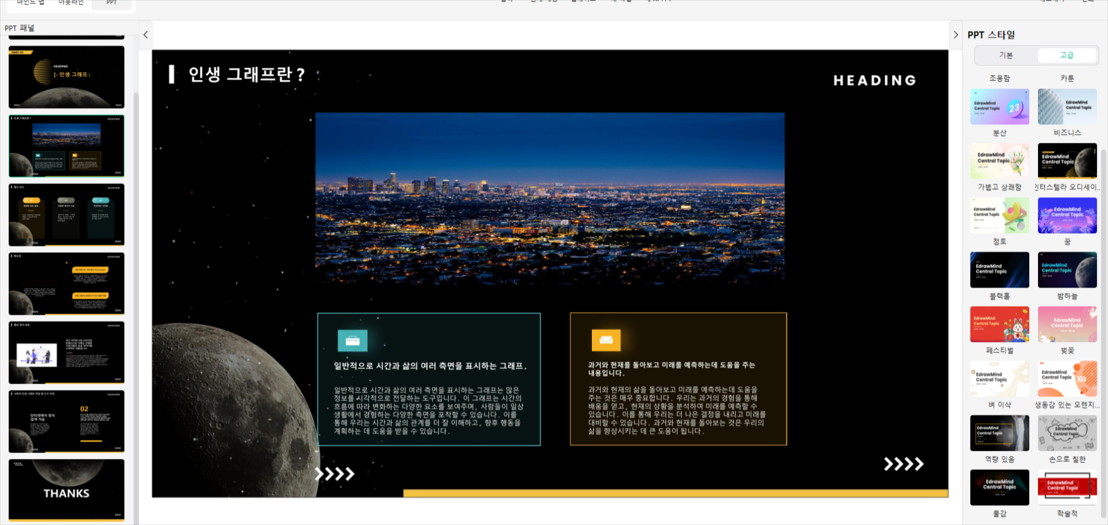
이처럼 Edraw AI를 활용하면 누구나 쉽게 클릭 몇 번으로 TXT PPT 변환이 가능합니다.
Part 2: Microsoft PowerPoint를 활용한 TXT PPT 변환 방법
다음으로 Microsoft PowerPoint를 활용한 TXT PPT 변환 방법을 소개해 드리겠습니다.
Step 1: PowerPoint 프로그램을 실행하고, 새로 만들기 → 새 프레젠테이션을 열어 준비합니다.
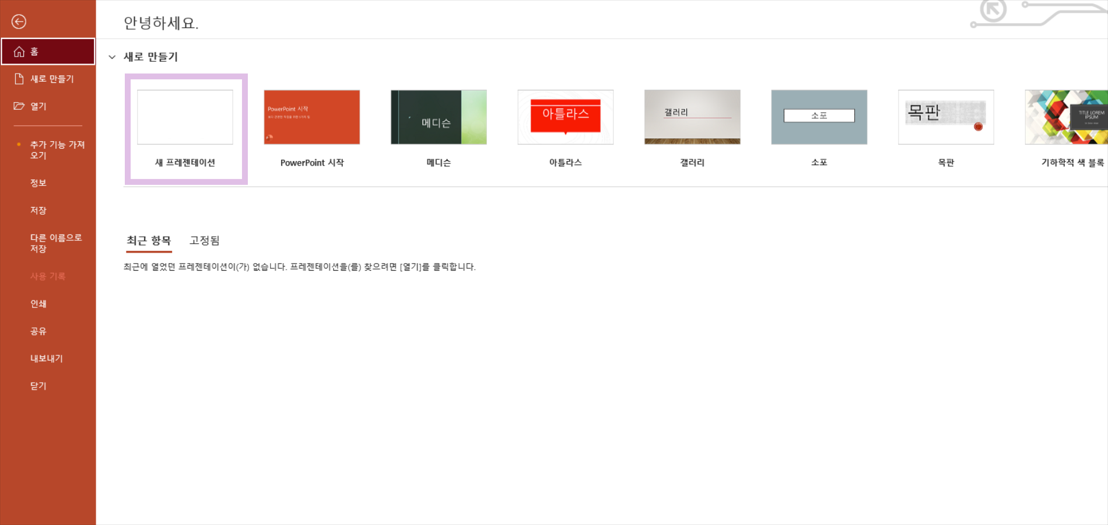
Step 2: 상단 메뉴에서 삽입 탭을 클릭한 후, 개체 옵션을 선택합니다.
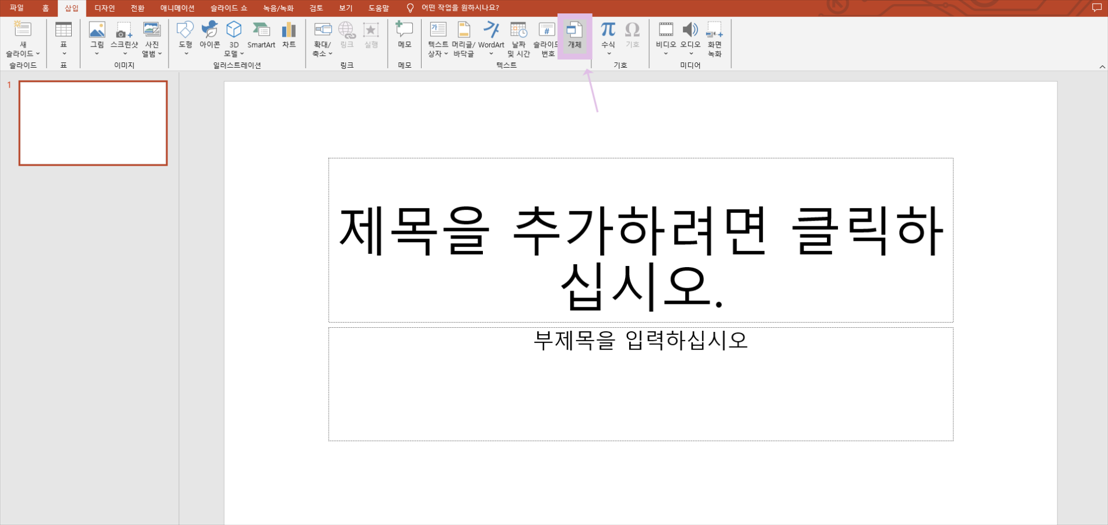
Step 3: 파일로부터 만들기를 선택하고, 찾고자 하는 Word 문서를 찾아보기를 통해 엽니다.
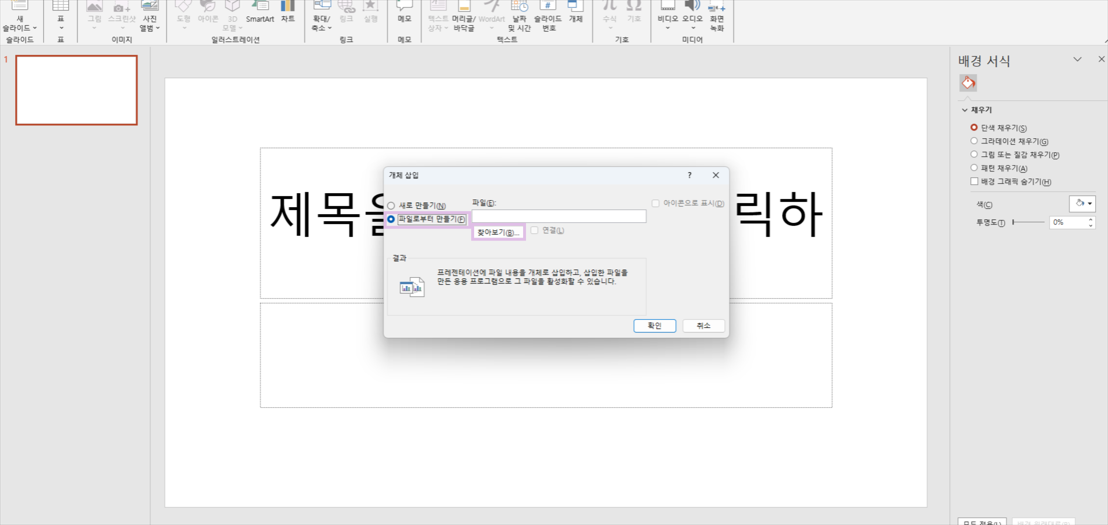
Step 4: 이렇게 불러온 Word 문서는 슬라이드에 표시되며, 필요에 따라 크기를 조정할 수 있습니다.
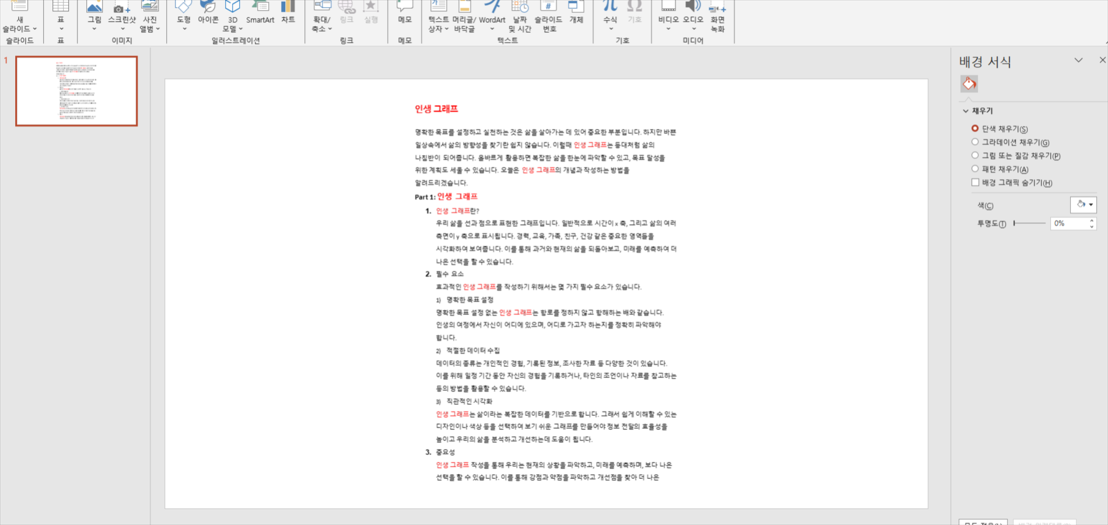
다만 이 방법은 Word 문서의 내용을 그대로 슬라이드로 가져오므로, 슬라이드 레이아웃이나 디자인에 대한 세밀한 조정이 어렵습니다. 따라서, 텍스트가 많은 Word 문서를 그대로 가져오면 슬라이드가 지나치게 복잡해질 수 있습니다.
Part 3: 스마트한 이드로우 마인드(EdrawMind) AI 기능 소개
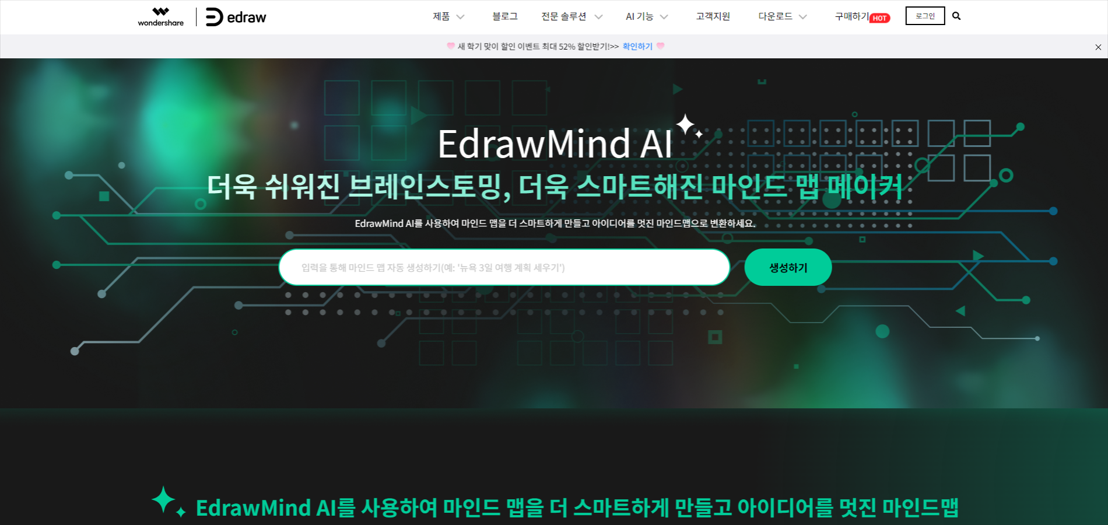
이드로우 마인드(EdrawMind)는 텍스트에서 프레젠테이션뿐만 아니라, 그림, 차트, 다이어그램 등 다양한 형태의 AI 변환 기능을 제공합니다. 이를 통해 창의적이고 효과적인 컨텐츠를 만들어낼 수 있으며, TXT에서 PPT로 변환하는 기능 외에도 다양한 AI 기능을 제공합니다.
1. 원 클릭 마인드맵 생성
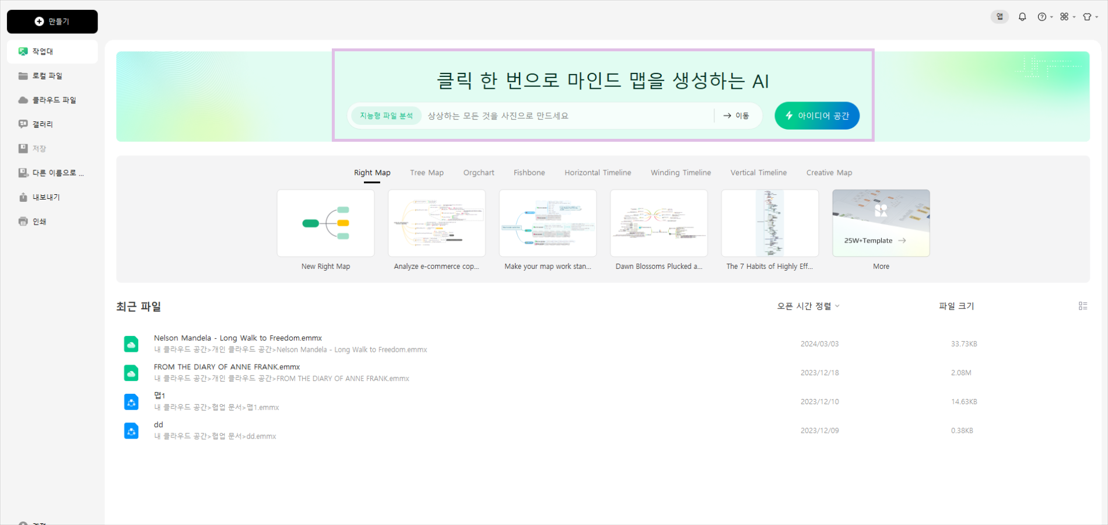
버튼을 한 번 클릭하는 것으로 마인드맵을 완성할 수 있습니다. 단순한 명령 입력 후 클릭만으로도 명확하고 논리적인 마인드맵이 생겨납니다. 마인드맵 작성의 번거로움을 뒤로하고, 아이디어를 더 신속하고 효율적으로 시각화할 수 있습니다.
2. 학습형 AI 채팅
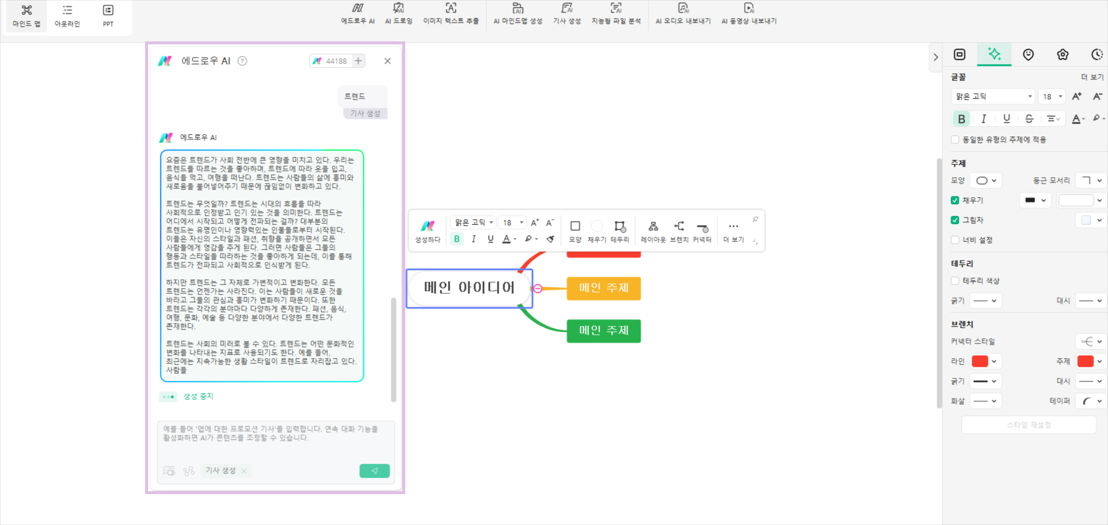
Edraw AI는 학습형 AI 채팅 기능을 통해 캔버스에 AI의 답변을 선택할 수 있습니다. 또한 지속적인 대화 모드를 통해 Edraw AI가 이전 대화를 바탕으로 응답을 생성하게 할 수 있습니다. 이렇게 하면 필요에 따라 더 깊은 질문을 하거나 대화의 방향을 바꿀 수 있습니다.
3. 텍스트 추출을 위한 OCR
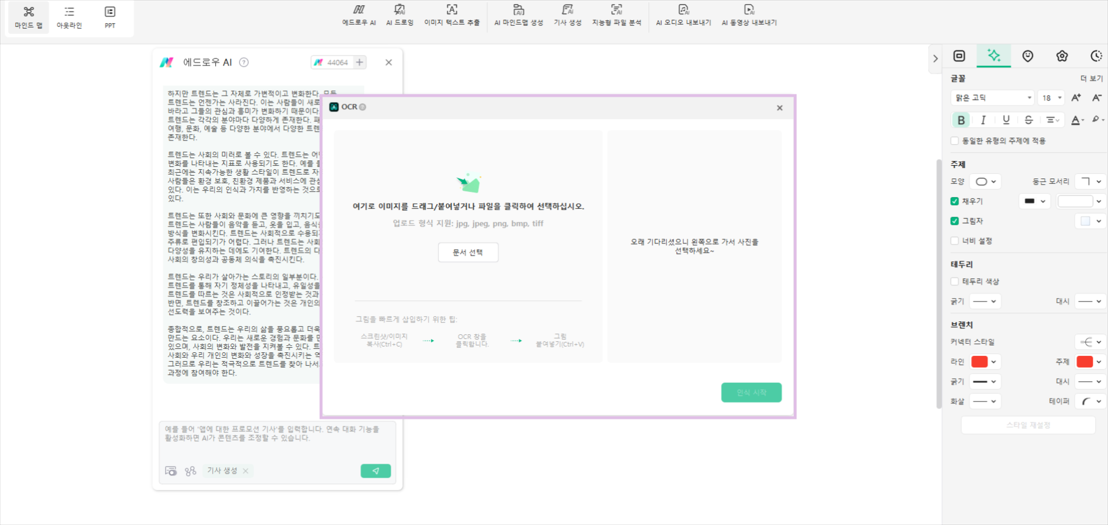
OCR 기능을 활용하면 사진이나 스캔된 문서에서 텍스트를 수동으로 입력하는 번거로움을 줄일 수 있습니다. 한 번의 클릭으로 이미지에서 텍스트를 정확히 추출하며, 이를 Edraw AI가 다듬고 다이어그램을 생성하는 데 도와줍니다.
TXT PPT 변환은 정보 전달의 새로운 차원을 열어줍니다. 특히, 복잡한 과정을 거치지 않고 클릭 몇 번으로 완성되는 이드로우 마인드(EdrawMind)의 AI 기능을 통해, 이제는 누구나 손쉽게 프로페셔널한 결과물을 만들 수 있습니다.
이드로우 마인드(EdrawMind)를 통한 효율적인 정보 처리로 프로젝트가 더욱 원활하게 진행되고, 결과물의 완성도가 더욱 높아지길 바라며, 이를 통해 아이디어가 더 많은 사람에게 잘 전달되길 바랍니다. 다음에도 유익한 정보를 드릴 수 있도록 노력하겠습니다. 감사합니다!
질문1. 텍스트 파일을 파워포인트로 어떻게 가져오나요?
파워포인트를 실행해서 텍스트 파일을 가져오려면, 먼저 열기를 클릭해서 원하는 텍스트 파일을 찾아야 합니다. 기본적으로 열기 대화 상자는 PPT 파일만 보여주므로, 파일 형식을 모든 파일로 변경해야 합니다. 그런 다음 텍스트 파일을 선택하고 열기를 클릭하면 됩니다.
질문2. 생성형 AI로 파워포인트를 만들 수 있나요?
생성형 AI를 활용해 파워포인트를 만드는 것이 가능합니다. 이드로우 마인드(EdrawMind)는 간단하게 새로운 슬라이드 덱을 생성하는데 도움을 줍니다. Edraw AI는 사용자가 슬라이드의 디자인이나 편집에 시간을 쓰지 않고, 스토리텔링에 집중할 수 있도록 돕습니다.
질문3. AI를 활용해 무료로 PPT를 만들려면 어떻게 해야 하나요?
AI를 이용해 무료로 PPT를 만드는 방법은 간단합니다. 이드로우 마인드(EdrawMind)에 로그인한 후, 아이디어 공간 메뉴로 이동해서 PPT를 선택하면 됩니다. 그럼 Edraw AI가 PPT를 생성하는 데 도움을 줄 것입니다.

